Facebook – популярная социальная сеть. Этот материал посвящен настройкам Facebook, связанным с безопасностью.
Множество людей использует Facebook не только для ностальгических виртуальных бесед и обмена фотографиями с дачи, но и для работы. В Facebook находят единомышленников, публикуют статьи, читают новости, делятся планами, обсуждают совместные проекты и анонсируют мероприятия.
Чтобы сделать Facebook безопаснее, можно изменить как принципы использования Facebook (и соцсетей вообще), так и конкретные настройки. О принципах написана другая статья. Здесь поговорим о настройках.
Разработчики Facebook любят менять названия пунктов меню, заголовки и прочие детали примерно так, как московские власти любят менять бордюры. То, что вы видите на скриншотах в этом материале, может слегка отличаться от текущей ситуации на сайте facebook.com.
- Настройки Facebook: начало
- Общие
- Безопасность и вход
- Ваша информация на Facebook
- Конфиденциальность
- Распознавание лиц
- Профиль и метки
- Общедоступные публикации
- Заблокировать
- Геоданные
- Уведомления
- Мобильные устройства
- Приложения и сайты
- Дополнительно (за пределами настроек)
Настройки Facebook: начало
В верхнем горизонтальном меню Facebook справа нажмите на стрелку вниз. Появится выпадающее меню.
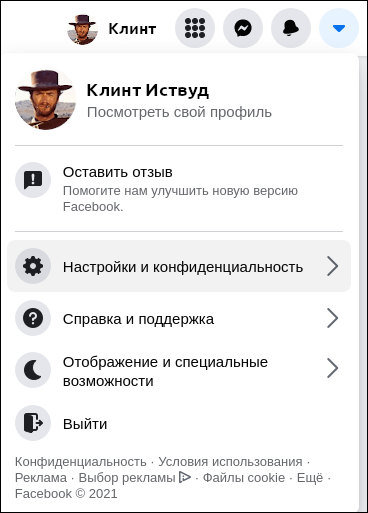
Выберите пункт "Настройки и конфиденциальность". Появится новое меню.
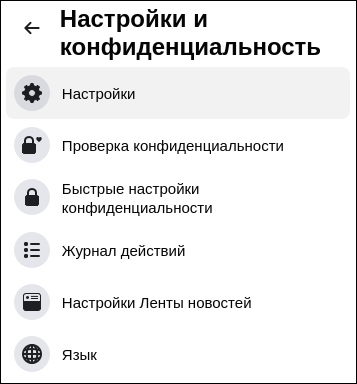
Выберите пункт «Настройки». По умолчанию откроется пункт «Общие».
Общие
Выберите в меню слева пункт "Общие".
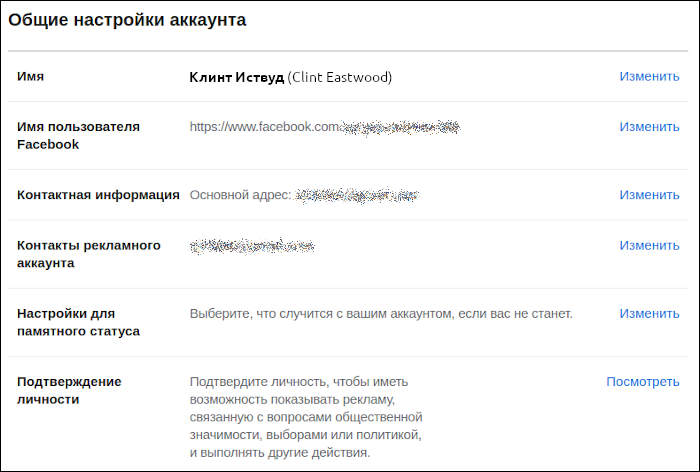
Чтобы изменять настройки, нажимайте ссылки «Изменить» в соответствующих строках.
- Имя. По правилам Facebook при регистрации нужно указывать имя, которым вас называют в жизни. Если вы полагаете, что идентификация может подвергнуть реальной угрозе жизнь, свободу, здоровье, работу вас, ваших близких или коллег, возможно, лучше выбрать псевдоним.
- Контактная информация. Указывается не просто так, это способ для изменения пароля к Facebook. Полностью избавиться от указания контактной информации Facebook не даст. Но телефон хуже email. Возможно, следут удалить номер телефона, если он указан. Не используйте заброшенный вами адрес, «ящик для спама» или email в юрисдикции, где злоумышленники способны сравнительно легко установить контроль над ним. Поле «Разрешить друзьям включать мой электронный адрес при использовании инструмента «Скачивание вашей информации» лучше оставить без галочки.
- Настройки для памятного статуса. Здесь можно определить Хранителя. В случае кончины пользователя ограниченные права на его аккаунт могут быть переданы одному из его друзей (Хранителю), тому, кого загодя выберет владелец аккаунта.
В общем случае подтверждение личности не требуется (и не рекомендуется).
Безопасность и вход
Выберите в меню слева пункт «Безопасность и вход». Откроется довольно большой список настроек. Рассмотрим его сверху вниз, но пропустим рекомендации (первый пункт). Это лишь избранные настройки безопасности – часть того, о чём мы говорим в этом материале.
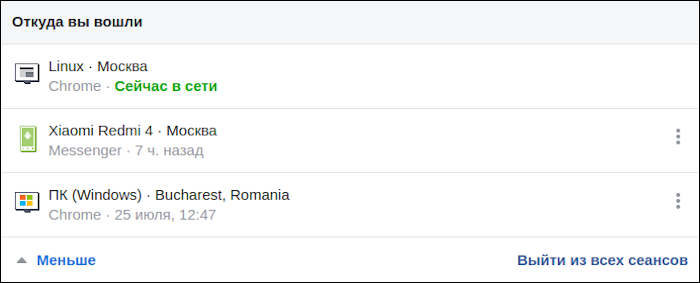
Откуда вы вошли. Здесь можно видеть, какие устройства подключались к вашему аккаунту. (Нажмите «Ещё», чтобы увидеть весь список). Нет ли среди этих сессий непривычного устройства? Например, указана операционная система iOS, но у вас нет айфона. Или странной локации? (Делайте поправку на VPN и подобные технологии, если используете их). Если обнаружили что-то неожиданное, может быть, злоумышленник получил доступ к вашему аккаунту. Вы всегда можете нажать кнопку из трёх точек в конце подозрительной строчки и выбрать «Выйти», чтобы закрыть сессию. Как можно быстрее смените пароль. Лучше это сделать с «чистого» компьютера, который ничем не заражён. Обратите внимание: злоумышленник тоже может «выбросить» вас из Facebook. Поэтому при обоснованных сомнениях не теряйте времени.
Эта функция может также быть полезна, если вы зашли в Facebook где-то в чужом месте (не советуем так поступать, но вдруг) и забыли выйти. Здесь вы можете прервать эту сессию.
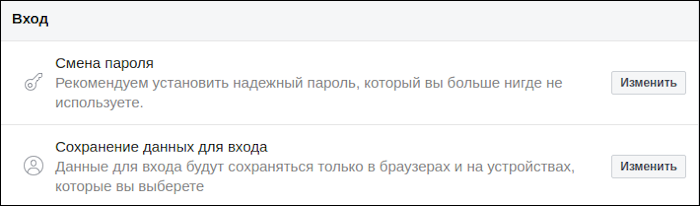
Пароль должен быть надёжным. (Подробнее о парольной защите). Храните его в столь же надёжном месте. Например, в менеджере паролей Bitwarden или KeePassXC.
Сохранение данных для входа позволяет упростить процедуру входа в Facebook. Естественно, в ущерб безопасности.
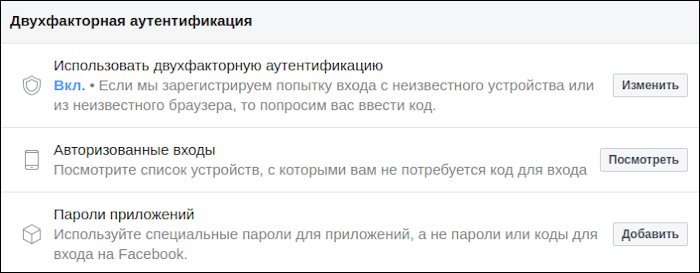
При двухфакторной аутентификации для входа в аккаунт, помимо пароля, нужно вводить специальный код. Очень полезная опция, советуем ее включить. Не используйте SMS-способ, он не особенно надежен. Лучше выберите вариант «Приложение для аутентификации»: вы сможете вводить код из приложения на смартфоне (без подключения к интернету), например, andOTP, Google Authenticator или Authy. Не забудьте одноразовые коды восстановления в качестве «страховки» на случай, если смартфона не окажется под рукой (забыт, изъят, потерян, украден, вышел из строя). Подробнее о двухфакторной аутентификации и генераторах паролей рассказано в отдельной статье.
Авторизованные входы. Частый ввод дополнительного кода утомляет. Можно сделать так, чтобы на некоторых «доверенных» устройствах (фактически) обходиться без двухфакторной аутентификации. Используйте с осторожностью и только в безопасном окружении. Если какие-то устройства уже получили «доверенный» статус, в этом пункте это можно увидеть и при необходимости отменить.
Пароли приложений. Для каждого приложения, установленного в Facebook (если у вас есть таковые), можно использовать свой пароль. Если у вас включена двухфакторная аутентификация, можно не ждать получения кода, а войти в приложение с помощью соответствующего пароля. Впрочем, ниже мы советуем вообще избегать приложений.
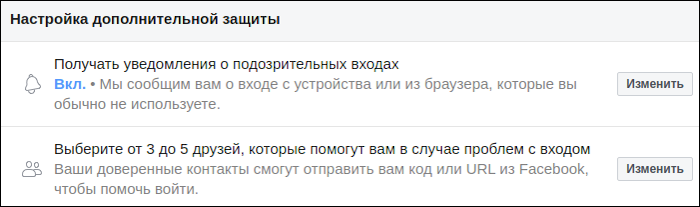
Получать уведомления о подозрительных входах. Да, эту функцию лучше иметь включенной. Здесь перечислены возможные способы получения уведомлений. Они дополняют, а не исключают друг друга.
Что касается друзей, то вряд ли я могу рекомендовать эту функцию. Лучше вкладывайтесь в надёжные пароли и резервное копирование данных, чем в такие вот «костылики», позволяющие компенсировать забытый пароль.
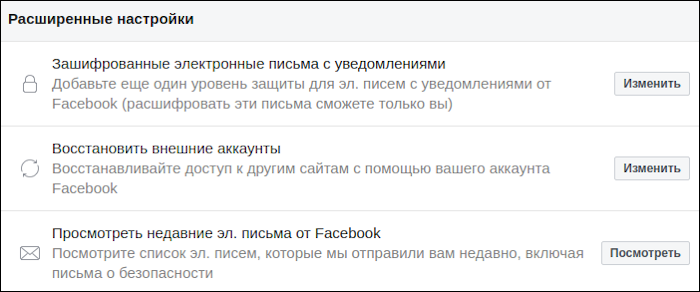
Зашифрованные электронные письма с уведомлениями. В принципе, если у вас есть открытый шифровальный ключ (подробнее о шифровании с открытым ключом можно прочитать в отдельной статье), вы можете добавить его к аккаунту Facebook. Люди будут скачивать ваш открытый ключ и пользоваться им, чтобы отправлять вам шифрованные сообщения. Вы также можете настроить Facebook так, чтобы приходящие от соцсети уведомления были зашифрованы вашим ключом. На мой взгляд, это избыточная мера безопасности.
Функцию восстановления доступа к внешним аккаунтам мы не рекомендуем (в рамках общего совета избегать связывания аккаунтов всюду, где это возможно).
Наконец, вы можете просмотреть недавние сообщения Facebook, в том числе те, которые связаны с безопасностью. Это может быть полезно.
Ваша информация на Facebook
Из всех перечисленных опций обратим внимание на три: они больше всего имеют отношение к безопасности. Первая – просмотр информации.

Удобный доступ ко всему, что связано с вашим аккаунтом: публикациям, комментариям, страницам, группам и т.д. Фактически, из этого места происходит лишь переадресация на другие сервисные страницы Facebook. Тем не менее, раздел очень полезен для организации и упорядочивания всего, что есть в Facebook. Здесь вы можете увидеть сразу всё и принять меры, скажем, удалиться из ненужных групп, очистить историю поиска и др.
Вторая опция – скачать информацию.

И, наконец, деактивация аккаунта.

Название говорит само за себя. Бывают ситуации, когда этого не избежать (тоже из соображений безопасности).
Конфиденциальность
Выберите в левом вертикальном меню пункт «Конфиденциальность». Пропускаем первый «упрощающий всё» раздел (наша задача в этом материале – пройти подробнее по всем настройкам).
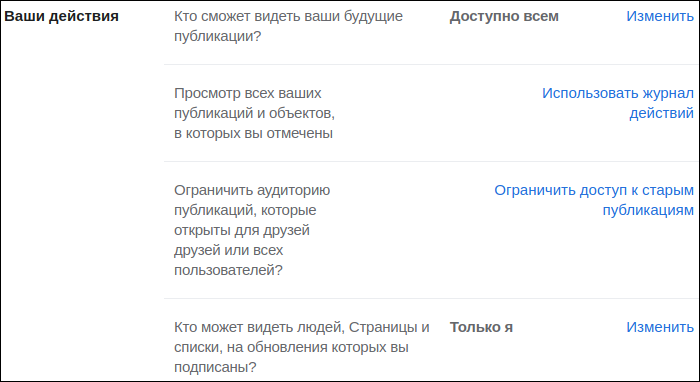
- Кто может видеть ваши публикации. Тот же переключатель есть прямо в публикуемой новой записи. Уровень открытости зависит от вашей модели угроз.
- Второй пункт позволяет просмотреть публикации, в которых вы были отмечены, но которые (пока) не опубликованы в вашей собственной «хронике» (или, как сейчас говорит Facebook, в вашем «профиле»).
- В третьем пункте Facebook предусматривает возможность ограничить доступ сразу ко всем предыдущим публикациям (сделать их видимыми только для друзей).
- Сложная формулировка, которую выбрал Facebook, означает буквально следующее. В четвёртом пункте вы определяете, кто будет видеть, на что (кого) вы подписаны. (За исключением собственно тех, на кого вы подписываетесь: они это видят в любом случае). Устанавливаем значение «Только я».
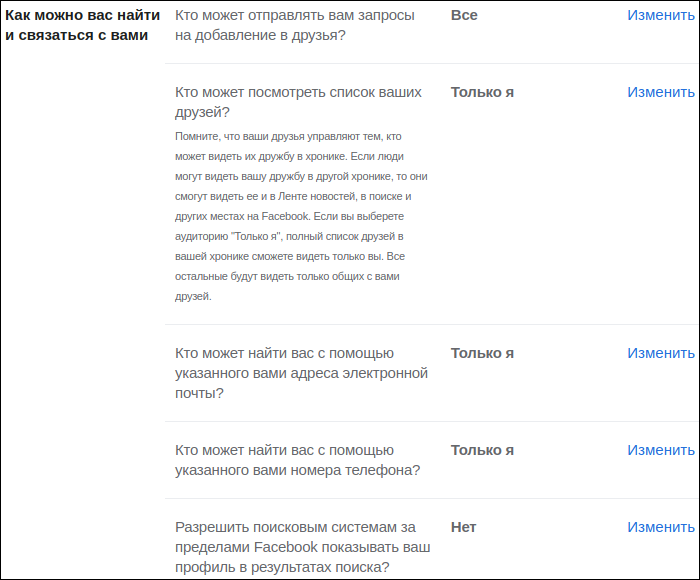
- По умолчанию запрос на добавление в друзья доступен всем пользователям Facebook. Можно изменить на «Друзья друзей». Тогда вы сократите число малознакомых (и совсем незнакомых) людей, желающих стать вашими друзьями в Facebook, а значит, сэкономить время и нервы, если среди новоявленных «друзей» окажется тролль. Помните, что при правильной настройке любой человек сможет стать вашим подписчиком (дальше мы посмотрим, как включить эту функцию). Это разумнее, чем «зафренживать» всех подряд.
- Отключите показ списка ваших друзей, чтобы не облегчать жизнь социальным инженерам. (Вариант «Только я»).
- Возможность для посторонних людей искать и находить вас в социальной сети актуальна, если вы журналист, для котого доступность – профессиональное требование. Или публичное лицо, скажем, известный политик, писатель, бизнесмен. Или если речь идёт о корпоративной странице, которая нуждается в раскрутке и популярности. В прочих случаях рассмотрите ограничение по максимуму (как на иллюстрации).
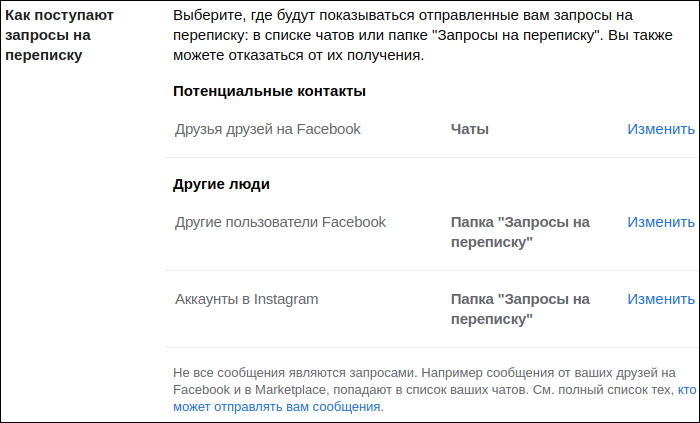 Это уже, скорее, относится к Facebook Messenger, а не к социальной сети. Пункты не имеют прямого отношения к угрозам и безопасности, так что я не стану давать однозначные рекомендации. На мой взгляд, выбор в качестве опции «Чаты» удобнее, так как альтернатива, папка «Запросы на переписку», спрятана в меню Facebook, и я неоднократно пропускал такие запросы. Но решать вам (как и всегда).
Это уже, скорее, относится к Facebook Messenger, а не к социальной сети. Пункты не имеют прямого отношения к угрозам и безопасности, так что я не стану давать однозначные рекомендации. На мой взгляд, выбор в качестве опции «Чаты» удобнее, так как альтернатива, папка «Запросы на переписку», спрятана в меню Facebook, и я неоднократно пропускал такие запросы. Но решать вам (как и всегда).
Распознавание лиц
 Функция имеет смысл, если вы хотите «подсекать» появление в Facebook аккаунтов-двойников (аккаунтов с вашим лицом на аватарке и вашим именем в заголовке, созданных, как правило, с нехорошими намерениями). Но я эту функцию отключаю, так как не хочу, чтобы Facebook занимался распознаванием меня.
Функция имеет смысл, если вы хотите «подсекать» появление в Facebook аккаунтов-двойников (аккаунтов с вашим лицом на аватарке и вашим именем в заголовке, созданных, как правило, с нехорошими намерениями). Но я эту функцию отключаю, так как не хочу, чтобы Facebook занимался распознаванием меня.
Профиль и метки
В левом меню выбираем пункт «Профиль и метки».
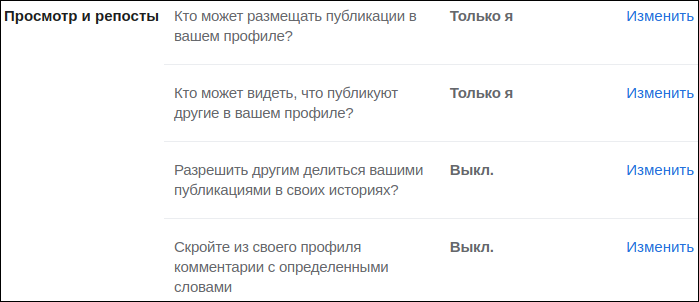
В этом разделе довольно запутанные и взаимозависимые настройки.
- Опция «Кто может размещать публикации в вашей хронике» по умолчанию доступна друзьям. Советуем выбрать «Только я». Это убережёт вас от случайного или намеренного засорения вашей страницы неприятными, а то и незаконными публикациями. Как бы вы тщательно ни отбирали друзей, нельзя исключить вариант, что злоумышленник получит доступ к аккаунту вашего друга. Особенно это важно для публичных людей и гражданских активистов. В конце концов, если человек хочет что-то написать в Фейсбуке, пусть пишет у себя. В комментах, наконец.
- При отключённом первом пункте второй теряет актуальность.
- Разрешать другим делиться вашими публикациями в своих историях или не разрешать – дело вкуса, а не безопасности.
- Последний четвёртый пункт включает (или отключает) фильтр по словам в комментариях в вашем профиле. Обратите внимание, что этот фильтр не работает для самих авторов и их друзей, так что я бы всерьёз на него не рассчитывал.
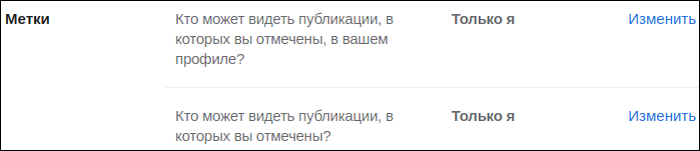
Что такое метки, сделанные вашими друзьями? Поясним на примере. Вы когда-нибудь видели такое сообщение: «Вася отмечен на фотографии Маши»? Если на машину фотографию, опубликованную в её профиле, попал Вася, эта фотография может быть связана с аккаунтом Васи и продублирована в его профиле. Возможно, есть смысл держать оба фильтра, связанные с метками, включёнными в положение «Только я». Тогда избыточна активность любителей метить не будет создавать для вас риски.
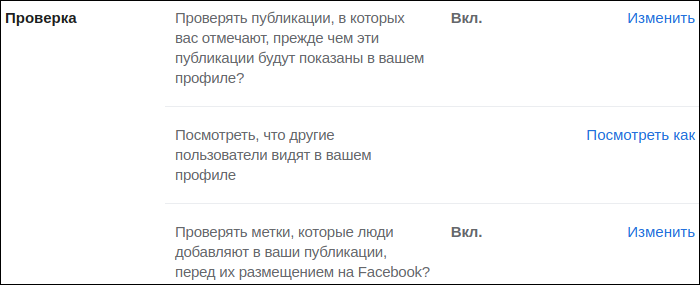 Первый и третий пункты я предпочитаю держать по контролем. А вот второй пункт (почему-то Facebook решил его разместить здесь) даже не настройка, вы не можете ничего переключить. Сюда Facebook спрятал опцию, позволяющую взглянуть на ваш аккаунт глазами обычного пользователя Facebook (не френда). Нажмите ссылку «Посмотреть как», если хотите это увидеть. Может быть полезно, чтобы оценить результаты настроек.
Первый и третий пункты я предпочитаю держать по контролем. А вот второй пункт (почему-то Facebook решил его разместить здесь) даже не настройка, вы не можете ничего переключить. Сюда Facebook спрятал опцию, позволяющую взглянуть на ваш аккаунт глазами обычного пользователя Facebook (не френда). Нажмите ссылку «Посмотреть как», если хотите это увидеть. Может быть полезно, чтобы оценить результаты настроек.
Общедоступные публикации
- Кто может на меня подписываться. По умолчанию эта опция включена только для друзей. Лучше выбрать вариант «Доступно всем». Таким образом вы расширите круг своих читателей и уменьшите число запросов в друзья от неизвестных вам людей, то есть, сэкономите собственные ресурсы (что также влияет на безопасность). В «шапке» вашего профиля появится кнопка «Подписаться». Теперь люди смогут подписаться на ваши публикации.
- Комментарии к общедоступным публикациям. Если вы не хотите проблем с подбрасыванием вам в комментарии злобных (а то и противозаконных) реплик, установите этот параметр в «Друзья друзей» или даже «Друзья». Если вы публичное лицо и заинтересованы в самой широкой общественной дискуссии под вашими постами (и готовы за ней присматривать), тогда, возможно, вы предпочтёте более широкий доступ в ущерб безопасности
- Уведомления об общедоступных публикациях. «Доступно всем» – хороший выбор. Речь, несмотря на формулировку «Доступно всем», не идёт о публичном доступе к информации. Здесь имеется в виду, что вы будете получать уведомления, когда кто-то поделился вашей публикацией, прокомментировал или лайкнул её. Позволяет вам получать больше информации.
- Общедоступная информация профиля. Лучше установить «Друзья» или, в крайнем случае, «Друзья друзей» (я бы вообще поставил «Только я», но такой вариант Facebook, увы, не предлагает).
Остальные параметры ннепосредственно не влияют на безопасность.
Заблокировать
- Ограниченный доступ. В этот список вы можете тихонечко добавить тех «друзей», которым не хотите больше показывать информацию, доступную только для друзей (но хотите читать, что пишут они в своих профилях). «Ограниченные» друзья, не подозревая об этом, смогут читать только те ваши публикации, которые доступны всем пользователям Facebook. Тонкая настройка.
- Блокировать пользователей. Здесь вы можете полностью заблокировать определенных пользователей. То есть, максимально, насколько позволяет Facebook, перекрыть им доступ к вам и вашим материалам. (При желании вы сможете разблокировать их впоследствии). Лучше блокировать злодея прямо с его страницы (в шапке профиля), чтобы гарантированно избежать случайной блокировки однофамильца. При блокировании пользователя вы перестаёте видеть его профиль и любые публикации, включая комментарии, а он, соответственно, не видит ваши.
Под списком заблокированных есть ряд других возможностей:
- Блокировка сообщений. Полезная функция, если кто-нибудь из друзей надоедает своими сообщениями в Facebook и не поддается ни аргументам, ни просьбам, однако полностью блокировать его вы не хотите.
- Блокировка приглашений в приложения. Иногда кто-нибудь из друзей проявляет недюжинную активность, пытаясь убедить вас установить то или иное приложение. Если вы не хотите больше получать такие приглашения от этого человека, добавьте его в список.
- Блокировка приглашений на мероприятия. Тот же самый подход, но по отношению к навязчивым приглашениям посещать разные встречи.
- Блокировка приложений. Название говорит само за себя.
- Блокировка страниц. Как блокировка пользователей, только по отношению к страницам.
Геоданные
Этот пункт тесно связан с мобильным приложением на вашем смартфоне. Если оно не может использовать функции геолокации, журнал в настройках будет недоступен. «Журнал геоданных» выключен, и хорошо. Советую не добавлять к изрядному количеству персональных данных, которые пользователи сообщают соцсети, еще и данные о местонахождении.
Уведомления
Этот пункт имеет косвенное отношение к безопасности аккаунта Facebook. Например, если Facebook извещает по электронной почте о всех событиях, включая «лайки» и комментарии к вашим публикациям, это может засорить почтовый ящик и привести к тому, что некоторые важные письма окажутся незамеченными. Чтобы отключить эту функцию:
- Выберите в левом меню пункт «Уведомления».
- Нажмите на поле «Эл.почта».
- Выберите «Только о вашем аккаунте».
Мобильные устройства
Вопреки тому, что иногда говорят и пишут, можно пользоваться мобильным приложением Facebook на смартфоне и не иметь в настройках аккаунта номера телефона. По соображениям безопасности мы вполне можем отказаться от теоретической возможности сменить пароль из мобильного приложения, и уж тем более нам ни к чему сервис SMS.
Приложения и сайты
В левом столбце выбираем "Приложения и сайты". Откроется список установленных у вас приложений.
Как они здесь появились? Когда-то вы заинтересовались неким сайтом, он предложил зарегистрироваться, а в качестве альтернативы «войти через Facebook». Второй вариант показался проще. При «входе через Facebook» устанавливается приложение. На иллюстрации ниже – приложение Airbnb, популярного сервиса бронирования жилья в туристических поездках.

Приложения бывают разные – интересные, забавные, полезные. Приложения имеют доступ к основным данным вашего аккаунта Facebook (например, имя, фото, пол). Кроме того, при установке приложение может запрашивать ваше разрешение на доступ к той или иной информации о вас и о ваших друзьях. Данные могут быть разными, например, возраст, место жительства, образование, круг знакомств, контакты. Приложение может сообщать вашим друзьям, в какую страну вы приехали, где в настоящий момент находитесь. Это может выглядеть здорово (ведь так приятно встретить старого друга, неожиданно оказавшегося в том же самом городе). Но не забывайте, что подобная «реклама» расширяет и возможности ваших недоброжелателей.
На следующей иллюстрации сайт Tripadvisor (для путешественников с информацией об отелях, ресторанах, достопримечательностях и т.д.) в ответ на попытку зарегистрироваться по email предлагает (как вариант) зайти через Facebook:
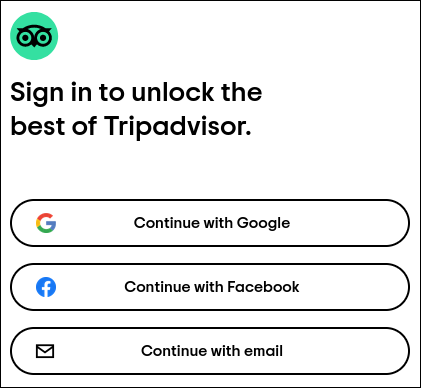
Если вы не залогинены в Facebook, то получите предложение войти в соцсеть. Если залогинены, то появится просьба о подтверждении:
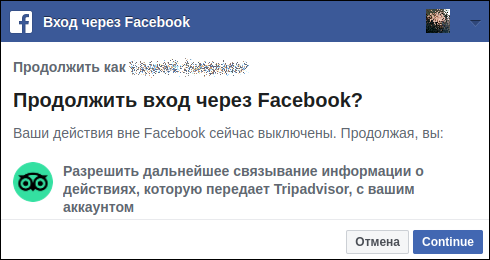
Нажимаем кнопку «Continue», в следующем окне «Пропустить». Дальше последует вопрос о правах доступа к вашим данным.
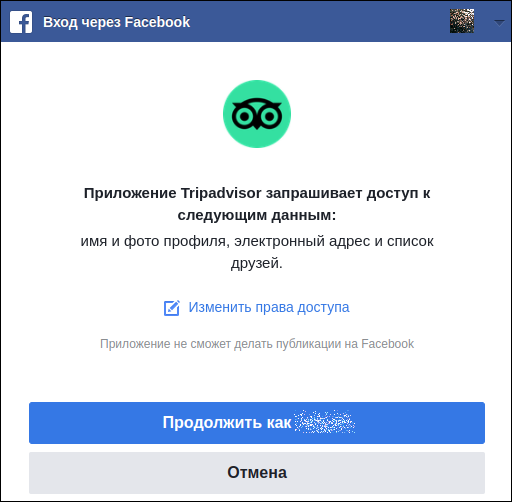
Можно нажать ссылку «Изменить права доступа» и снять выделение с пунктов по вашему выбору, чтобы не передавать сайту такой внушительный объем данных о себе. Тем не менее, даже в этом случае основная информация о вашем профиле станет доступна Tripadvisor, а аккаунты окажутся связанными. На следущей иллюстрации показан пункт настроек Facebook. К уже установленному приложению Airbnb добавился Tripadvisor:
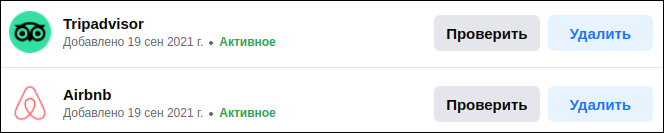
Нажав на кнопку «Проверить», вы по-прежнему можете уточнить разрешения для каждого приложения. Также вы в любой момент можете удалить приложение из Facebook (кнопка «Удалить»).
По соображениям безопасности я рекомендую:
- Как минимум – просмотреть список уже установленных приложений; удалить совсем не используемые и редко используемые.
- Лучше – сделать то же самое; для оставшихся приложений уточнить права; выработать для себя правила добавления приложений в Facebook.
- Без компромиссов – не использовать приложения в Facebook. Для этого промотайте страницу настроек чуть вниз, найдите пункт «Приложения, сайты и игры», нажмите кнопку «Выключить».
Дополнительно (за пределами меню настроек)
Facebook знаменит не только тем, что постоянно переделывает пункты и заголовки. В этой социальной сети некоторые настройки находятся вообще не там, где их ожидаешь увидеть.
Вы можете еще немного уменьшить количество выдаваемой о себе информации, если выберете в горизонтальном меню пункт «Друзья» и нажмёте кнопку с тремя точками (да! их две рядом! выбирайте ту, что ниже).

В выпадающем меню выберите единственный пункт «Редактировать настройки конфиденциальности». В открывшемся небольшом окошке всего три переключателя.
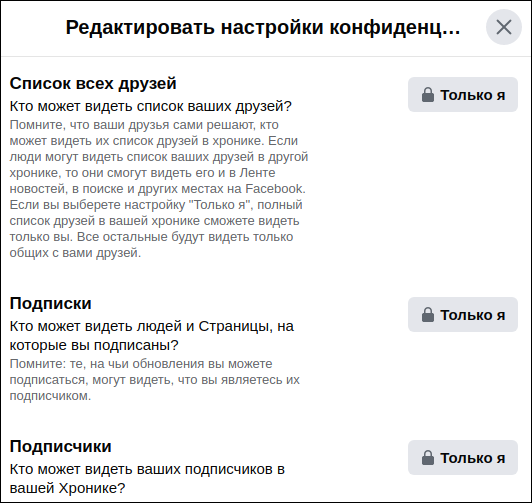
(На картинке всё сказано).
Запросы на переписку в Facebook тоже находятся в несколько необычном месте. И могут потихоньку там лежать, пока вы не догадаетесь туда заглянуть. Щёлкните в верхнем правом углу (горизонтальное меню) по значку Messenger, далее кнопку с изображением трёх точек, и в вертикальном меню найдите пункт «Запросы на переписку».
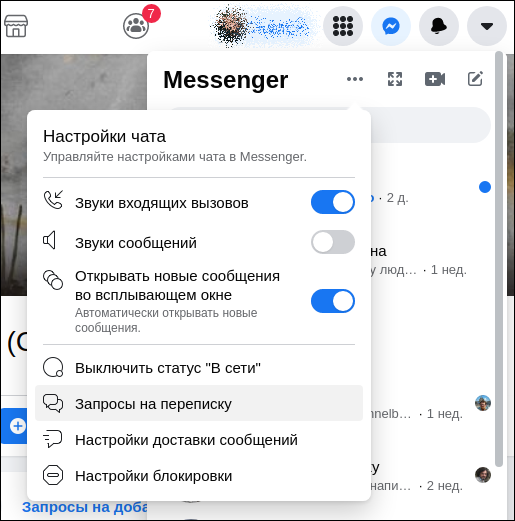
Важная функция фейсбука – возможность самостоятельно создавать списки избранных друзей. Это пригодится, если какую-либо более чувствительную информацию вы хотите распространить в ограниченном сообществе.
При открытии facebook.com в вертикальном списке опций слева выберите «Списки друзей».
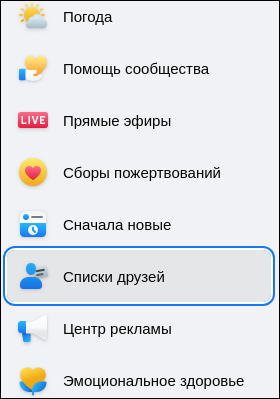
Здесь вы можете создавать отдельные списки друзей по разным темам. Примеры практического применения: жители одного с вами города; общее хобби; волонтеры НКО. Может быть, вы хотите информировать о проблемах личного характера друзей, но не всех, а избранных.
Надеюсь, наши советы хотя бы частично помогут сделать вашу работу и отдых в соцсети более безопасными.

